Wie man Krypto handelt und Geld bei Bingx abhebt
Dieser Leitfaden bietet klare, professionelle Schritte, mit denen Sie die Bingx -Plattform problemlos durchführen können - von der Ausführung Ihres ersten Handels bis zur sicheren Abhebung Ihres Geldes.

So handeln Sie Kryptowährungen auf BingX
So handeln Sie Spot auf BingX
Was ist Spot-Trading?Spot-Trading bezeichnet den direkten Handel mit Kryptowährungen. Anleger können Kryptowährungen am Spotmarkt kaufen und von deren Wertsteigerung profitieren.
Welche Orderarten werden beim Spot-Trading unterstützt?
Marktorder: Anleger kaufen oder verkaufen Kryptowährungen zum aktuellen Marktpreis.
Limitorder: Anleger kaufen oder verkaufen Kryptowährungen zu einem festgelegten Preis.
So kaufen Sie Kryptowährung auf BingX
1. Rufen Sie die Handelsseite auf oder gehen Sie zur BingX Exchange App . Wählen Sie das Symbol [Spot]
und klicken Sie darauf.
2. Wählen Sie zuerst das Symbol [Kaufen/Verkaufen] unten auf der Seite und dann die Registerkarte [Alle] unter Spot. Sie können jetzt ein Handelspaar auswählen oder Ihr bevorzugtes in die Suchleiste eingeben, indem Sie oben rechts nach dem Lupensymbol suchen. 
3. Sie können beispielsweise ADA eingeben, indem Sie ADA in das Suchfeld eingeben und dann ADA/USDT wählen, wenn es unter der Suchleiste angezeigt wird. 
4. Wählen Sie die Transaktionsrichtung „Kaufen“, indem Sie unten auf das Symbol „Kaufen“ klicken. 
5. Bestätigen Sie in der Zahlenleiste den eingegebenen Betrag (1), indem Sie unten auf das Symbol „ADA kaufen“ (2) klicken.
So verkaufen Sie Kryptowährung auf BingX
1. Rufen Sie die Handelsseite auf oder gehen Sie zur BingX Exchange App . Wählen Sie das Symbol [Spot]
und klicken Sie darauf.
2. Wählen Sie zuerst das Symbol [Kaufen/Verkaufen] unten auf der Seite und dann die Registerkarte [Alle] unter Spot. Sie können jetzt ein Handelspaar auswählen oder Ihr bevorzugtes in die Suchleiste eingeben, indem Sie oben rechts nach dem Lupensymbol suchen. 
3. Sie können beispielsweise ADA eingeben, indem Sie ADA in das Suchfeld eingeben und dann ADA/USDT auswählen, wenn es unter der Suchleiste angezeigt wird. 
4. Wählen Sie die Transaktionsrichtung „Verkaufen“, indem Sie unten auf das Symbol [Verkaufen]
klicken.
5. Bestätigen Sie in der Zahlenleiste den [Eingabebetrag] (1), indem Sie unten auf das Symbol [ADA verkaufen] klicken
So zeigen Sie die Favoriten auf BingX an
1. Wählen Sie zunächst im Bereich „Spot“ unten auf der Seite das Symbol [Kaufen/Verkaufen] und dann unter „Spot“ den Reiter [Alle]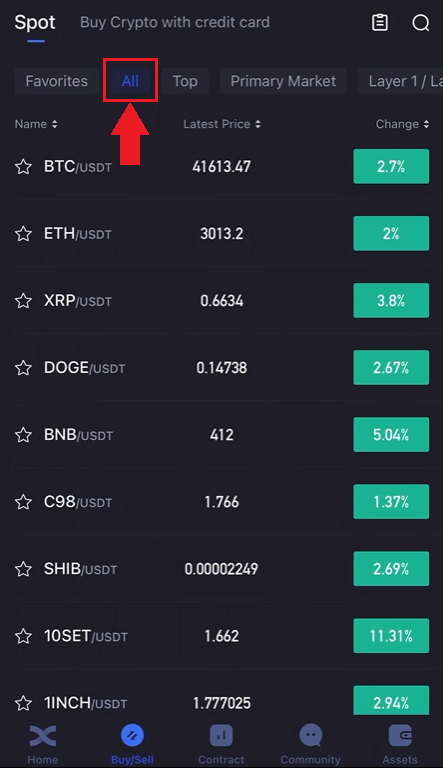
. 2. Wählen Sie ein Handelspaar aus oder geben Sie Ihr bevorzugtes Handelspaar in die Suchleiste ein, indem Sie oben rechts nach dem Lupensymbol suchen. Beispiel: Wir wählen ADA/USDT und geben es ein.
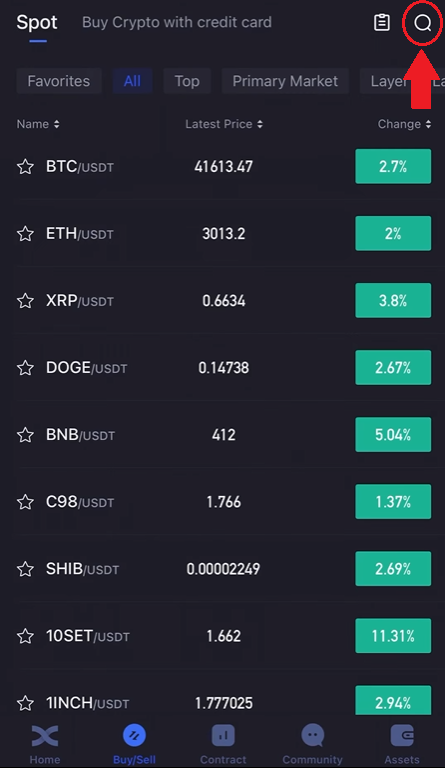
3. Klicken Sie für das im Suchverlauf angezeigte Kryptopaar auf den weißen Stern vor dem Symbol, um es gelb zu färben.
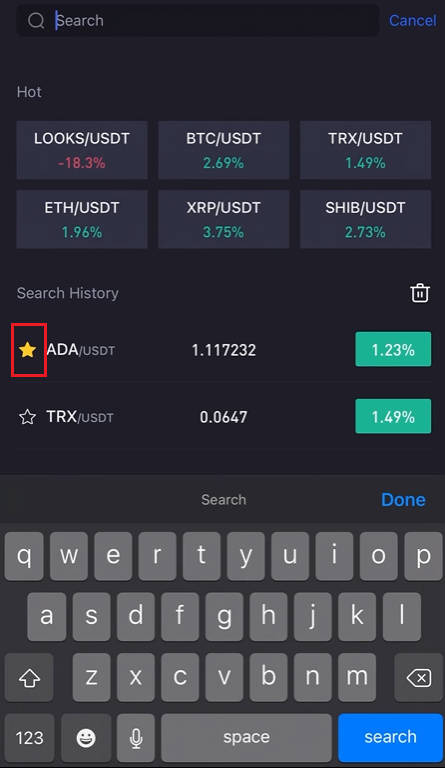
4. Sie können Ihr bevorzugtes Kryptopaar überprüfen, indem Sie auf der Spot-Seite auf den Reiter „Favoriten“ klicken (siehe Abbildung).
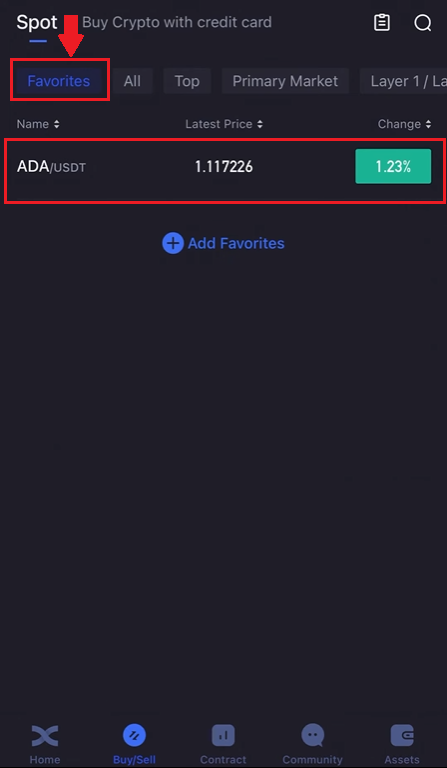
So starten Sie den Grid-Handel auf BingX
Was ist Grid-Trading?Grid-Trading ist eine quantitative Handelsstrategie, die Kauf und Verkauf automatisiert. Sie ermöglicht die Platzierung von Orders in festgelegten Intervallen innerhalb einer festgelegten Preisspanne. Genauer gesagt handelt es sich beim Grid-Trading um Orders, die über und unter einem festgelegten Preis nach arithmetischem oder geometrischem Muster platziert werden. Dadurch entsteht ein Orderraster mit schrittweise steigenden oder fallenden Preisen. So entsteht ein Handelsraster, das günstig kauft und teuer verkauft, um Gewinne zu erzielen.
Welche Arten von Grid- Trading gibt es?
Spot-Grid: Automatisch günstig kaufen und teuer verkaufen, um jedes Arbitragefenster in einem volatilen Markt zu nutzen.
Futures-Grid: Ein erweitertes Grid, das es Nutzern ermöglicht, Hebelwirkung zu nutzen, um Margen und Gewinne zu steigern.
Bedingungen
: Backtested 7D Annual Yield: Die automatisch ausgefüllten Parameter basieren auf den 7-Tage-Backtest-Daten eines bestimmten Handelspaares und stellen keine Garantie für zukünftige Renditen dar.
Preis H: Die obere Preisgrenze des Grids. Steigen die Preise über diese Obergrenze, werden keine Orders platziert. (Preis H sollte höher sein als Preis L).
Preis L: Die untere Preisgrenze des Grids. Unterschreitet der Preis die Untergrenze, werden keine Orders platziert. (Preis L sollte niedriger sein als Preis H).
Grid-Nummer: Die Anzahl der Preisintervalle, in die der Preisbereich unterteilt ist.
Gesamtinvestition: Der Betrag, den Nutzer in die Grid-Strategie investieren.
Gewinn pro Grid (%): Die Gewinne (abzüglich Handelsgebühren) pro Grid werden anhand der vom Nutzer festgelegten Parameter berechnet.
Arbitragegewinn: Die Differenz zwischen einem Verkaufs- und einem Kaufauftrag.
Nicht realisierter Gewinn/Verlust: Der Gewinn oder Verlust aus offenen Orders und offenen Positionen.
Vorteile und Risiken des Grid-Tradings
- Vorteile:
24/7 kauft automatisch günstig und verkauft teuer, ohne dass der Markt überwacht werden muss.
Verwendet einen Trading-Bot, der Ihnen Zeit spart, während Sie die Handelsdisziplin einhalten.
Erfordert keine quantitative Handelserfahrung, ist anfängerfreundlich.
Ermöglicht Positionsmanagement und reduziert Marktrisiken.
Das Futures Grid hat gegenüber dem Spot Grid zwei weitere Vorteile:
Flexiblere Mittelverwendung
Höhere Hebelwirkung, gesteigerte Gewinne
- Risiken:
Fällt der Preis unter die untere Grenze der Spanne, platziert das System die Order erst wieder, wenn der Preis wieder über die untere Grenze der Spanne steigt.
Überschreitet der Preis die obere Grenze der Spanne, platziert das System die Order erst, wenn der Preis wieder unter die obere Grenze der Spanne fällt.
Die Mittelverwendung ist ineffizient. Die Grid-Strategie platziert eine Order basierend auf der vom Benutzer festgelegten Preisspanne und Grid-Nummer. Ist die voreingestellte Grid-Nummer extrem niedrig und schwankt der Preis zwischen einem Preisintervall, erstellt der Bot keine Order.
Grid-Strategien werden bei Delisting, Handelsaussetzung und anderen Vorfällen automatisch beendet.
Risikohinweis: Kryptowährungspreise unterliegen einem hohen Marktrisiko und hoher Preisvolatilität. Investieren Sie nur in Produkte, mit denen Sie vertraut sind und deren damit verbundene Risiken Sie verstehen. Berücksichtigen Sie Ihre Anlageerfahrung, Ihre finanzielle Situation, Ihre Anlageziele und Ihre Risikobereitschaft sorgfältig und konsultieren Sie vor jeder Anlage einen unabhängigen Finanzberater. Dieses Material dient nur als Referenz und ist nicht als Finanzberatung zu verstehen. Die Wertentwicklung in der Vergangenheit ist kein verlässlicher Indikator für die zukünftige Wertentwicklung. Der Wert Ihrer Anlage kann sowohl fallen als auch steigen, und Sie erhalten möglicherweise nicht den investierten Betrag zurück. Sie sind allein für Ihre Anlageentscheidungen verantwortlich. BingX haftet nicht für Verluste, die durch Investitionen auf der Plattform entstehen. Weitere Informationen finden Sie in den Nutzungsbedingungen und Risikohinweisen .
Wie erstellt man manuell ein Raster?
1. Gehen Sie auf der Hauptseite zur Registerkarte [Spot] , klicken Sie auf den Pfeil nach unten neben dem Wort und wählen Sie dann [Grid Trading] aus . 
2. Klicken Sie dann im Bereich BTC/USDT oben links auf der Seite auf den Pfeil nach unten. 
3. Geben Sie im Suchbereich XRP/USDT ein und wählen Sie XRP/USDT unten aus, wenn es angezeigt wird. 
4. Danach können Sie Grid Trading manuell handeln, indem Sie oben rechts auf der Seite auf [Grid Trading] klicken. Klicken Sie dann auf [Manuell] . Unter dem manuellen Bereich können Sie den Preisbereich zwischen Preis L und Preis H nach Ihrem Entwurf eingeben. Sie können Ihre gewünschte [Grid-Nummer] auch manuell eingeben . Geben Sie im Bereich Investition den Betrag in USDT ein, den Sie handeln möchten. Klicken Sie abschließend zur Bestätigung auf das Symbol [Erstellen] . 
5. Wenn die Grid-Order-Bestätigung angezeigt wird, können Sie vom Handelspaar zur Investition wechseln. Wenn alles korrekt ist, klicken Sie auf das Symbol [Bestätigen], um der Entscheidung zuzustimmen. 
6. Sie können Ihr manuelles Grid-Trading einfach überprüfen, indem Sie das aktuelle Grid-Trading mit dem Paarnamen MATIC/USDT überprüfen.
So verwenden Sie die Auto-Strategie
1. Gehen Sie auf der Hauptseite auf die Registerkarte [Spot] , klicken Sie auf den Pfeil nach unten neben dem Wort und wählen Sie dann [Grid Trading] . 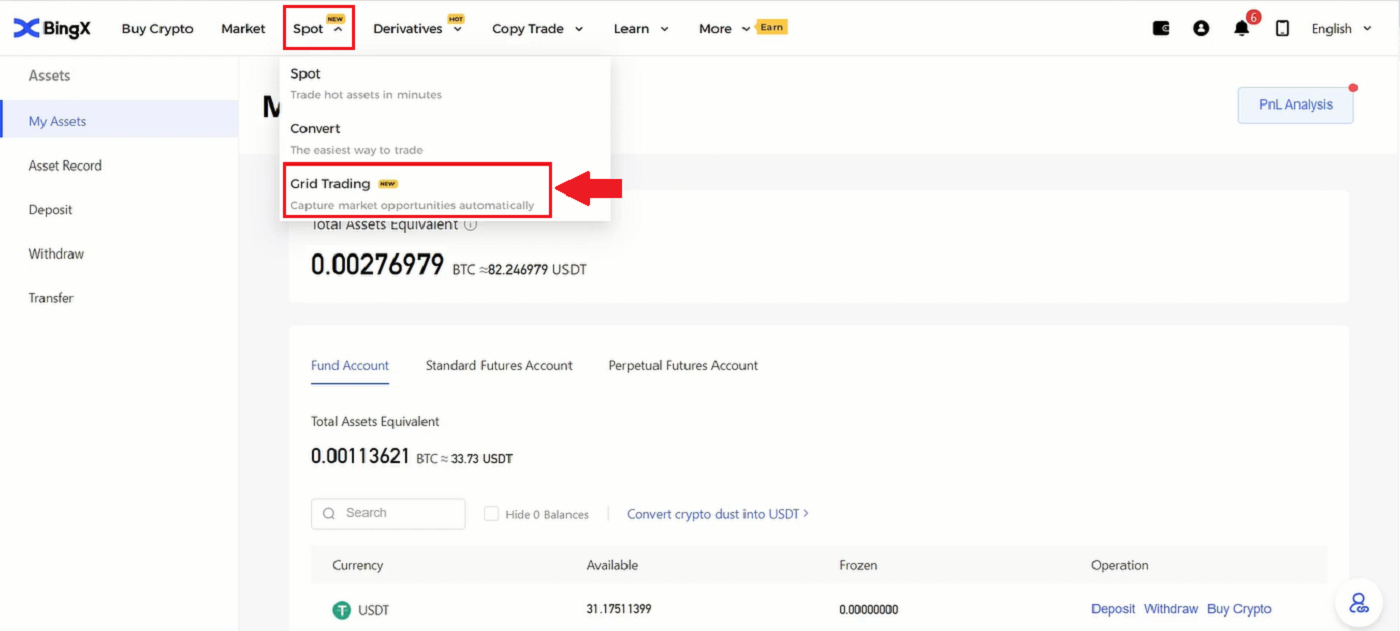
2. Klicken Sie dann im Bereich BTC/USDT oben links auf der Seite auf den Pfeil nach unten.
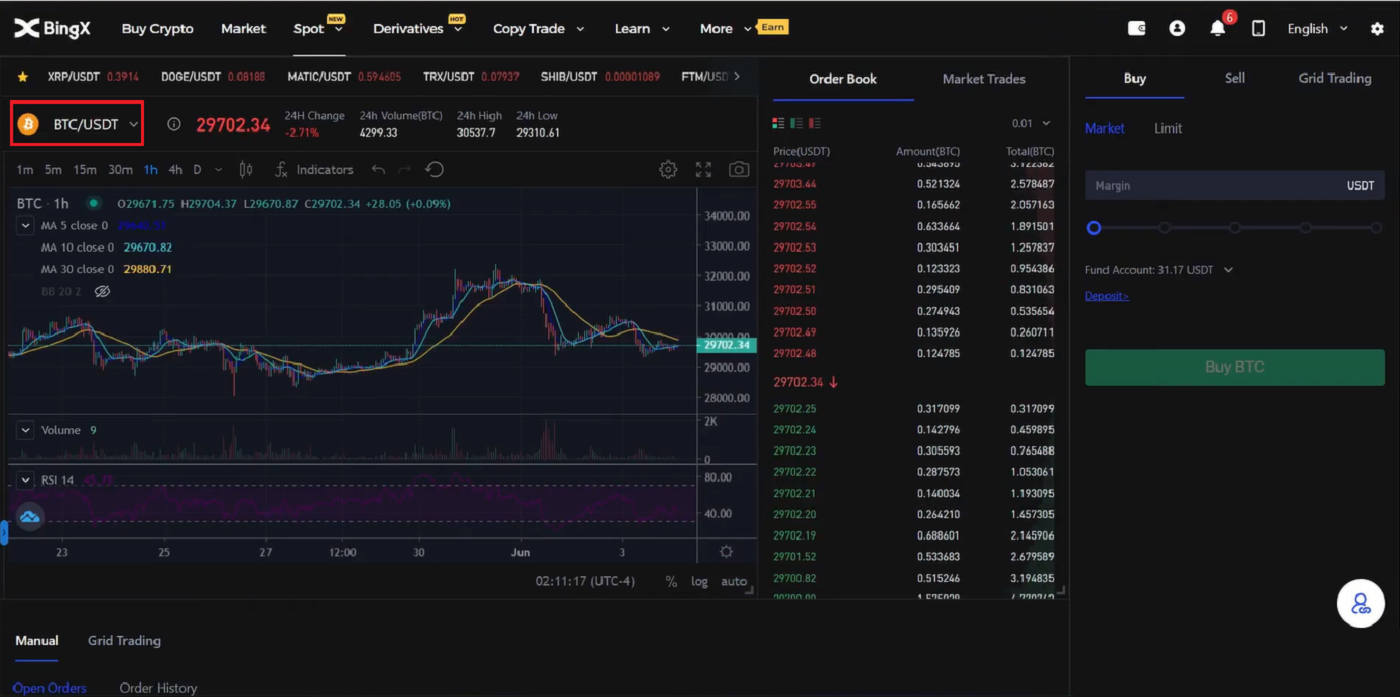
3. Geben Sie im Suchbereich MATIC/USDT ein und wählen Sie MATIC/USDT, wenn es angezeigt wird.
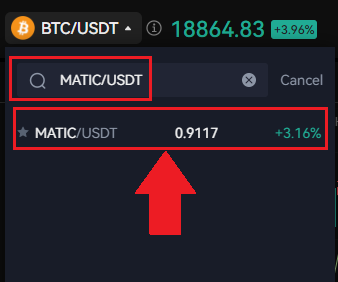
4. Wenn ein neues Fenster angezeigt wird, wählen Sie [Grid Trading] und dann [Auto] . Geben Sie im Bereich Investment den Betrag ein, den Sie investieren möchten, und klicken Sie zur Bestätigung unten auf das Symbol [Erstellen]
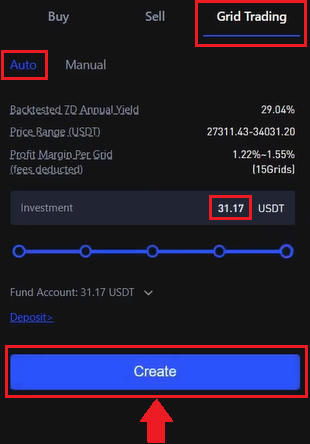
. 5. Im Bereich [Grid Trading] (1) können Sie den aktuellen Handel anzeigen und auf [Detail] (2) klicken.
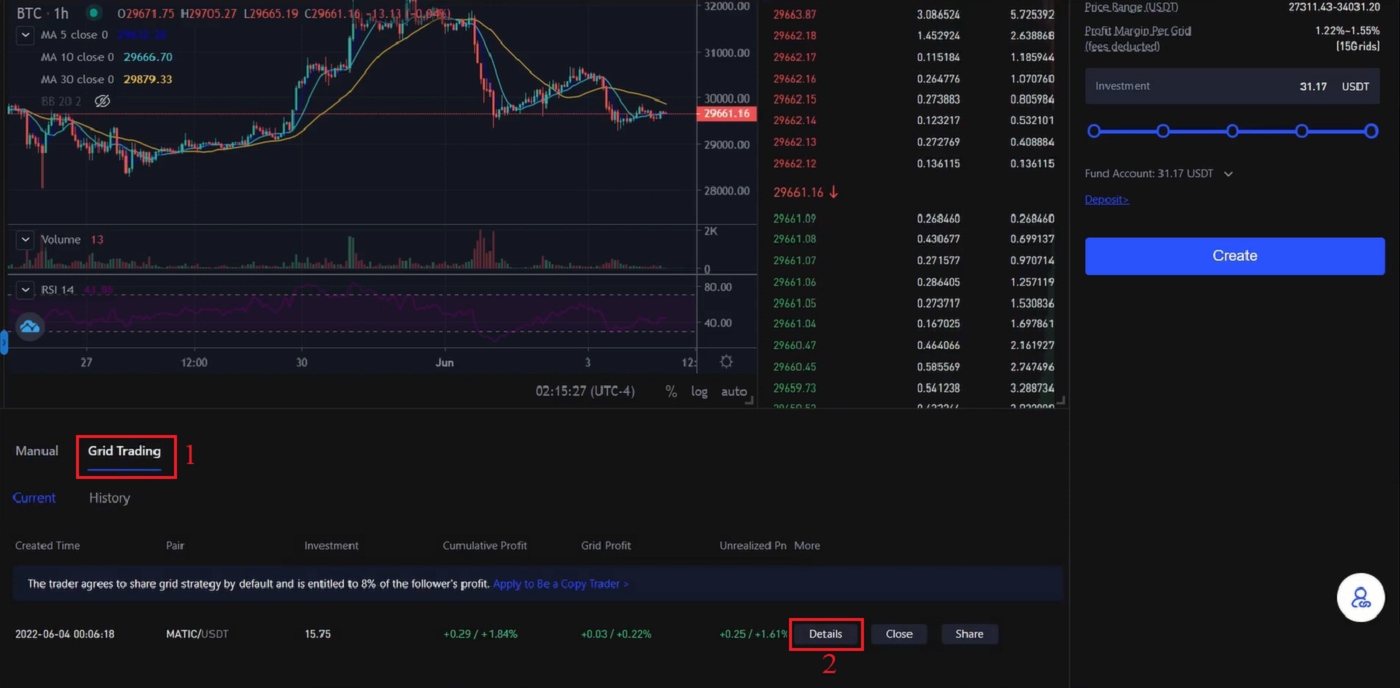
6. Jetzt können Sie die Strategiedetails anzeigen .
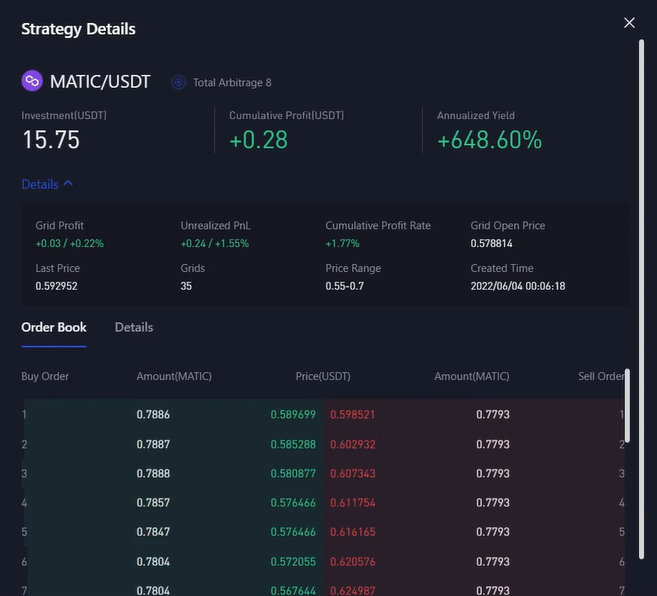
7. Um [Grid Trading] zu schließen , klicken Sie einfach wie angezeigt auf das Symbol [Schließen] .
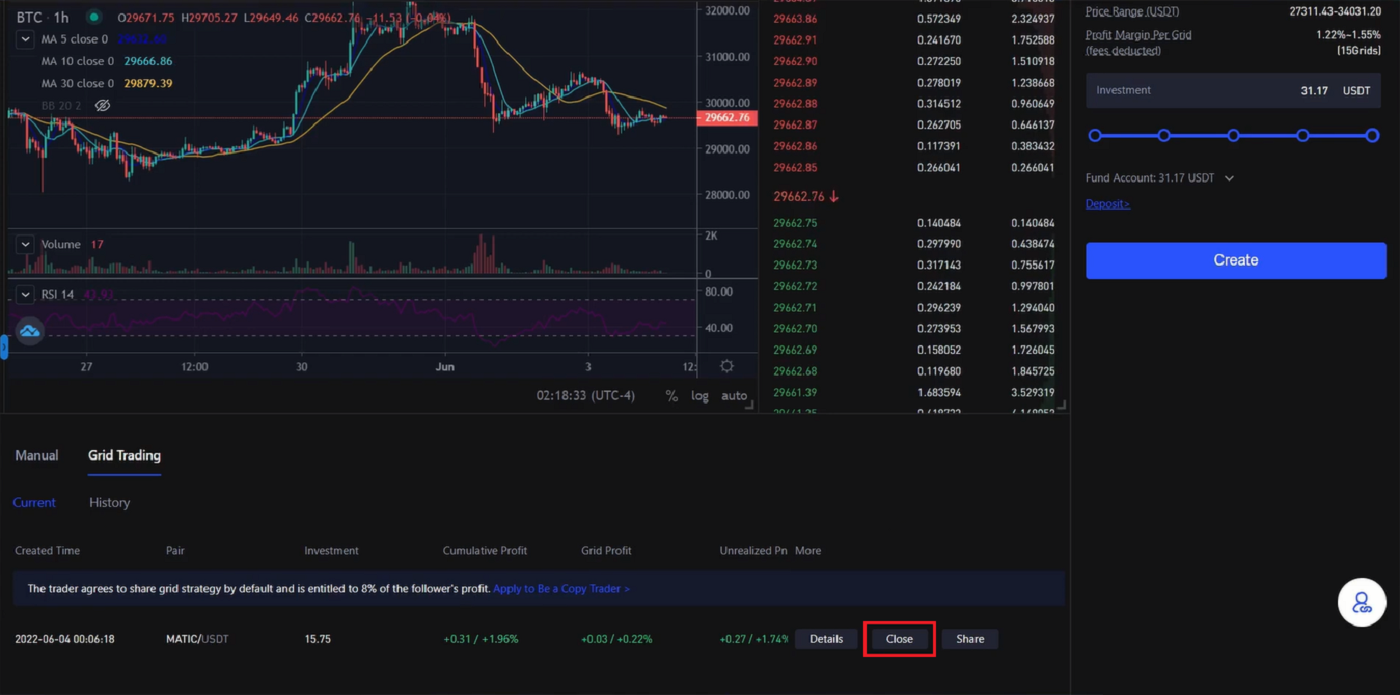
8. Ein Fenster zur Bestätigung des Abschlusses wird angezeigt. Aktivieren Sie das Kontrollkästchen „ Schließen und verkaufen“ und klicken Sie dann auf das Symbol [Bestätigen] , um Ihre Entscheidung zu bestätigen.
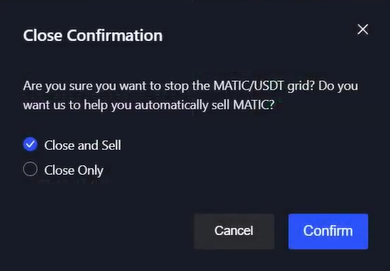
Häufig gestellte Fragen (FAQ)
Wie füge ich eine Marge hinzu?
1. Um Ihren Rand anzupassen, können Sie wie gezeigt auf das Symbol (+) neben der Zahl unter der Randrolle klicken. 2. Ein neues Randfenster wird angezeigt. Sie können jetzt den Rand als Ihr Design hinzufügen oder entfernen und dann auf die Registerkarte [Bestätigen]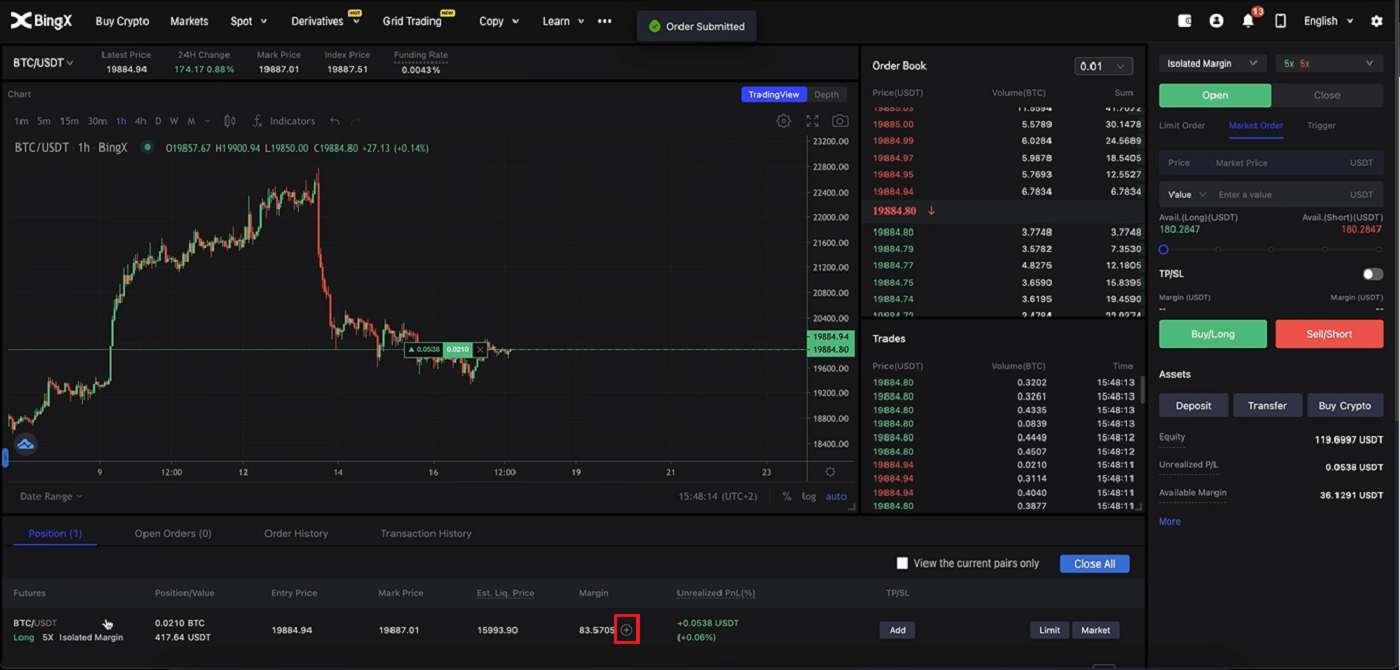
klicken .
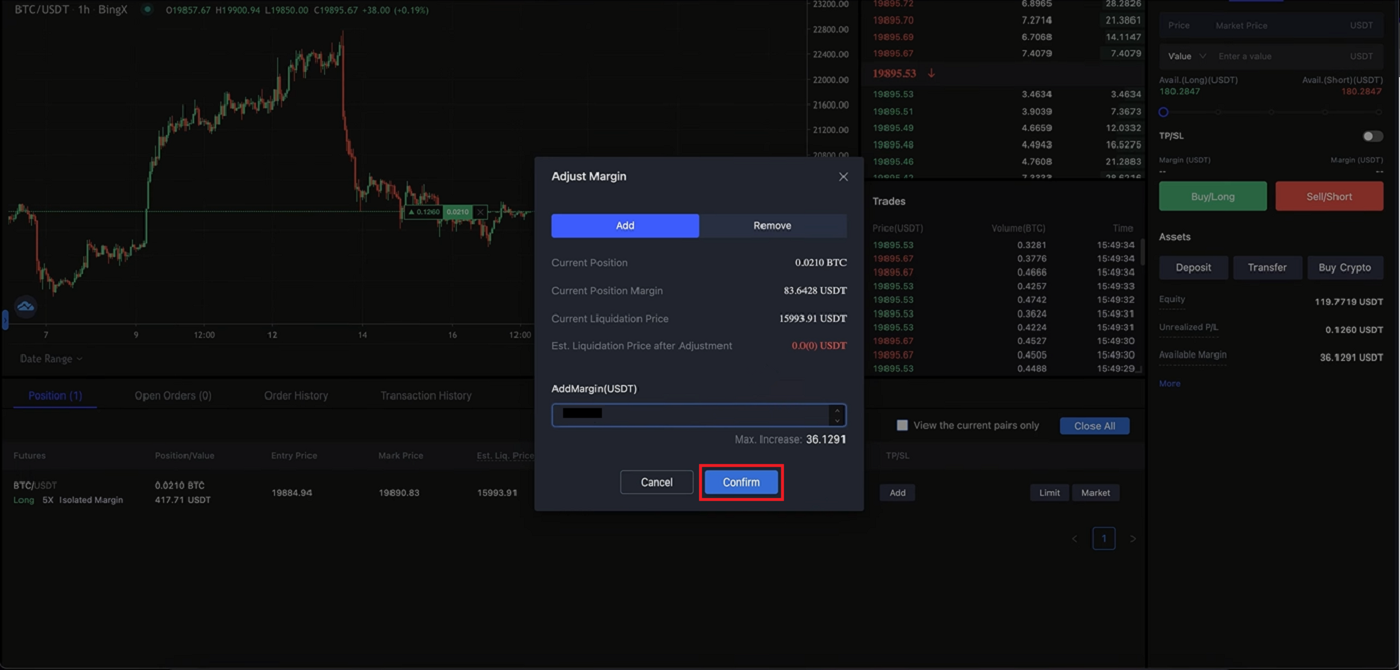
Wie legt man einen Take-Profit oder Stop-Loss fest?
1. Um Take Profit und Stop Loss zu setzen, klicken Sie einfach auf Hinzufügen unter TP/SL Ihrer Position. 
2. Ein TP/SL-Fenster öffnet sich und Sie können den gewünschten Prozentsatz wählen und im Betragsfeld sowohl im Take Profit- als auch im Stop Loss-Bereich auf ALLE klicken. Klicken Sie dann unten auf die Registerkarte [Bestätigen]
.
3. Wenn Sie Ihre Position bei TP/SL anpassen möchten, klicken Sie im selben Bereich, in dem Sie zuvor TP/SL hinzugefügt haben, auf [Hinzufügen] . 
4. Das TP/SL-Details-Fenster wird angezeigt und Sie können es einfach nach Ihren Wünschen hinzufügen, abbrechen oder bearbeiten. Klicken Sie dann in der Ecke des Fensters auf [Bestätigen] .
Wie schließt man einen Handel?
1. Suchen Sie in Ihrem Positionsbereich rechts neben der Spalte nach den Registerkarten [Limit] und [Markt]
.
2. Klicken Sie auf [Markt] , wählen Sie 100 % und klicken Sie unten rechts auf [Bestätigen]
.
3. Nachdem Sie 100 % geschlossen haben, wird Ihre Position nicht mehr angezeigt. 
So heben Sie Geld von BingX ab
So ziehen Sie Kryptowährung von BingX ab
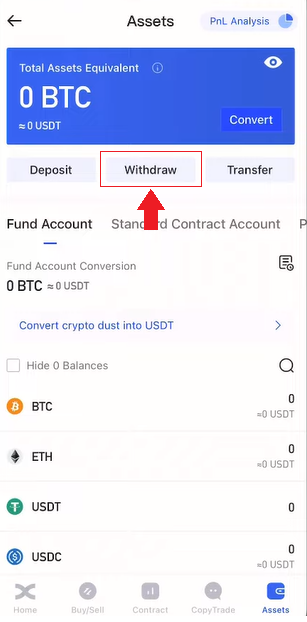
2. Suchen Sie oben auf der Seite nach einem Suchfeld.
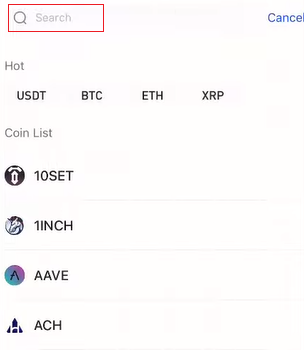
3. Geben Sie bei der Suche USDT ein und wählen Sie USDT aus, wenn es unten angezeigt wird.

4. Wählen Sie [Abheben] und klicken Sie dann auf die Registerkarte TRC20 .

Um von BingX Exchange auf Ihr eigenes Wallet bei der Binance-App zu überweisen, müssen Sie auch das Binance-App-Konto öffnen.
5. Wählen Sie in der Binance-App [Wallets] , klicken Sie dann auf die Registerkarte [Spot] und klicken Sie auf das Symbol [Einzahlen] .
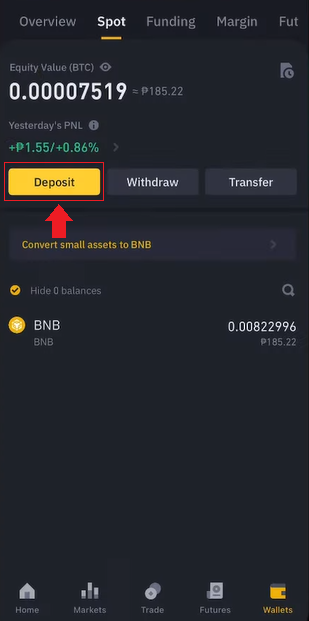
6. Ein neues Fenster wird angezeigt. Wählen Sie die Registerkarte [Krypto] und klicken Sie auf USDT .
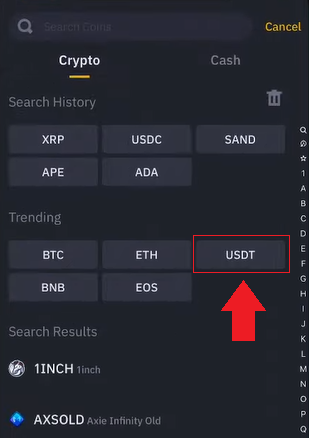
7. Wählen Sie auf der Seite „USDT einzahlen “ TRON (TRC20) .
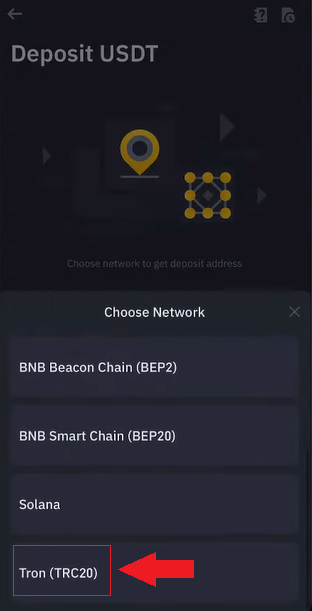
8. Klicken Sie auf das Symbol „Adresse kopieren“, die USDT-Einzahlungsadresse, wie angezeigt.
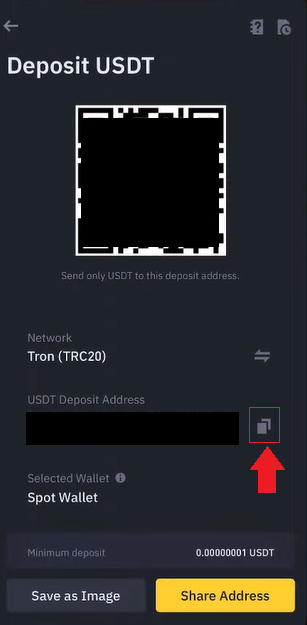
9. Kehren Sie zur BingX Exchange-App zurück und fügen Sie die USDT-Einzahlungsadresse ein, die Sie zuvor von Binance kopiert haben, Geben Sie den gewünschten Betrag ein, klicken Sie auf [Auszahlen] und schließen Sie den Vorgang ab, indem Sie unten auf der Seite auf [Auszahlen] klicken.
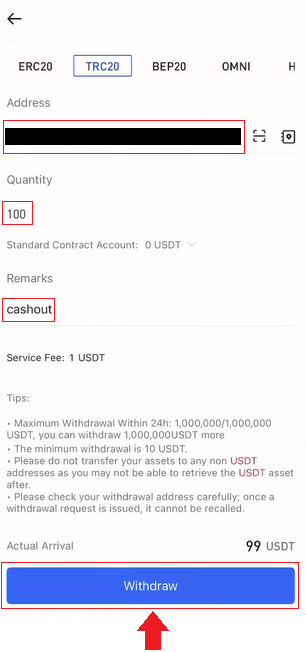
Abhebungsgebühr
Handelspaare |
Spread-Bereiche |
Abhebungsgebühr |
1 |
USDT-ERC21 |
20 USDT |
2 |
USDT-TRC21 |
1 USDT |
3 |
USDT-OMNI |
28 USDT |
4 |
USDC |
20 USDC |
5 |
BTC |
0,0005 BTC |
6 |
ETH |
0,007 ETH |
7 |
XRP |
0,25 XRP |
Hinweis: Um die Pünktlichkeit von Auszahlungen zu gewährleisten, berechnet das System automatisch eine angemessene Bearbeitungsgebühr basierend auf den Schwankungen der Gasgebühr jedes Tokens in Echtzeit. Die oben genannten Bearbeitungsgebühren dienen daher nur als Referenz und sind auf die tatsächliche Situation anwendbar. Um sicherzustellen, dass die Auszahlungen der Nutzer nicht von Gebührenänderungen betroffen sind, werden die Mindestauszahlungsbeträge dynamisch entsprechend den Änderungen der Bearbeitungsgebühren angepasst.
Über Auszahlungslimits (vor/nach KYC)
a. Nicht verifizierte Benutzer
- 24-Stunden-Auszahlungslimit: 50.000 USDT
- Kumulatives Auszahlungslimit: 100.000 USDT
Für Auszahlungslimits gelten sowohl das 24-Stunden-Limit als auch das kumulative Limit.
B.
- 24-Stunden-Auszahlungslimit: 1.000.000
- Kumulatives Auszahlungslimit: unbegrenzt
Anweisungen für nicht erhaltene Abhebungen
Die Überweisung von Geld von Ihrem BingX-Konto auf eine andere Börse oder Wallet erfolgt in drei Schritten: Auszahlungsanforderung auf BingX – Bestätigung durch das Blockchain-Netzwerk – Einzahlung auf der entsprechenden Plattform.
Schritt 1: Innerhalb von 30–60 Minuten wird eine TxID (Transaktions-ID) generiert, die anzeigt, dass BingX die Auszahlungstransaktion erfolgreich an die entsprechende Blockchain gesendet hat.
Schritt 2: Sobald die TxID generiert ist, klicken Sie am Ende der TxID auf „Kopieren“ und öffnen Sie den entsprechenden Block-Explorer, um den Transaktionsstatus und die Bestätigungen in der Blockchain zu überprüfen.
Schritt 3: Wenn die Blockchain anzeigt, dass die Transaktion nicht bestätigt ist, warten Sie bitte, bis der Bestätigungsprozess abgeschlossen ist. Wenn die Blockchain anzeigt, dass die Transaktion bereits bestätigt ist, bedeutet dies, dass Ihr Geld erfolgreich überwiesen wurde und wir Ihnen diesbezüglich keine weitere Unterstützung bieten können. Wenden Sie sich in diesem Fall an das Support-Team der Einzahlungsadresse, um weitere Hilfe zu erhalten.
Hinweis: Aufgrund einer möglichen Netzwerküberlastung kann es zu einer erheblichen Verzögerung bei der Bearbeitung Ihrer Transaktion kommen. Wenn die TxID nicht innerhalb von 6 Stunden in Ihrem „Vermögen“ – „Fondskonto“ generiert wurde, wenden Sie sich bitte an unseren 24/7-Online-Support und geben Sie die folgenden Informationen an:
- Screenshot des Auszahlungsprotokolls der entsprechenden Transaktion;
- Ihr BingX-Konto
Hinweis: Wir bearbeiten Ihren Fall, sobald wir Ihre Anfrage erhalten haben. Bitte stellen Sie sicher, dass Sie einen Screenshot des Auszahlungsprotokolls bereitgestellt haben, damit wir Ihnen schnell helfen können.
Fazit: Nahtloser Handel und Auszahlung auf BingX
Der Handel mit Kryptowährungen und die Auszahlung von Geldern auf BingX sind unkompliziert und sicher, selbst für neue Nutzer der Plattform.
Mit diesen Schritten können Sie Ihr Krypto-Portfolio effektiv verwalten und bei Bedarf auf Ihr Guthaben zugreifen. Überprüfen Sie Auszahlungsadressen sorgfältig und nutzen Sie die Zwei-Faktor-Authentifizierung (2FA), um die Kontosicherheit zu erhöhen. Mit seinen robusten Tools und seiner zuverlässigen Infrastruktur bietet BingX Händlern aller Erfahrungsstufen ein nahtloses Erlebnis.


